Inspection¶
L’inspection des valeurs intermédiaires dans une arborescence de nœuds géométriques est utile lors de la construction/de la compréhension d’une arborescence ou lorsque l’on essaie de comprendre pourquoi quelque chose ne fonctionne pas. Blender fournit plusieurs outils pour comprendre comment fonctionne une arborescence de nœuds ou pourquoi elle ne fonctionne pas.
Note
En règle générale, les outils d’inspection affichent les données de la dernière évaluation de l’arborescence de nœuds. S’il n’y a pas eu d’évaluation, aucune information n’est disponible.
Inspection de socket¶
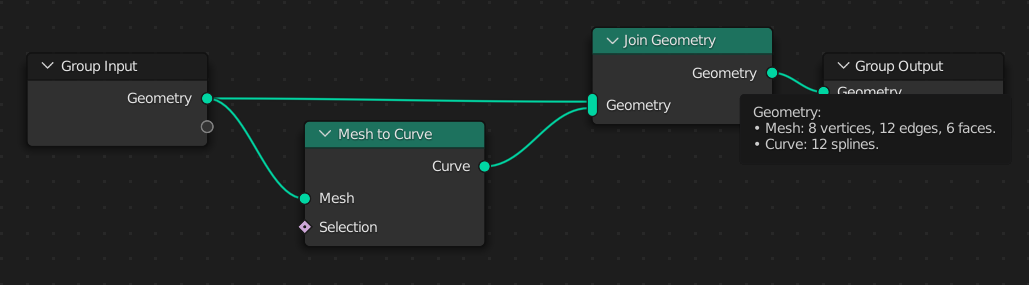
Inspection de socket.¶
L’inspection de socket affiche des informations sur la valeur d’un socket lors de la dernière évaluation. Pour les types de données primitifs tels que les entiers, les vecteurs et les chaînes, la valeur réelle est affichée. Pour les sockets de géométrie, seules certaines données sur la géométrie sont stockées. Cela inclut l’ensemble des composants géométriques et la quantité d’éléments.
Les valeurs de socket ne sont enregistrées qu’à partir du moment où l’arborescence de nœuds a été exécutée, donc un nœud doit être connecté à la sortie du groupe pour avoir une valeur à inspecter. Les valeurs ne sont pas enregistrées pendant le rendu, pour améliorer les performances.
Recherche d’attribut¶
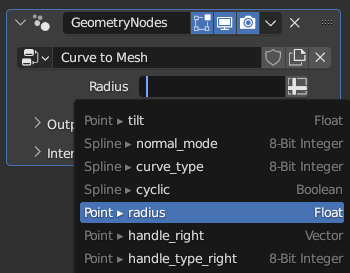
Recherche d’Attribut.¶
La recherche d’attribut s’affiche en cliquant sur une entrée d’attribut dans le modificateur. Contient une liste de tous les attributs qui étaient disponibles à ce stade de l’exécution du modificateur ou du nœud.
Nœud Viewer¶
Le nœud Viewer est utilisé pour afficher la géométrie intermédiaire dans la Spreadsheet Editor (feuille de calcul). Pour plus d’informations, voir le Nœud Viewer.
Avertissements de nœud¶
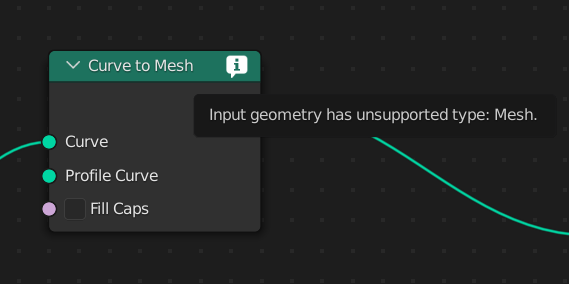
Avertissement de nœud.¶
Lorsque les entrées d’un nœud sont invalides, il affiche un avertissement dans le titre. Le survol de l’icône d’avertissement affiche le message d’erreur. Ces avertissements ne sont générés que lorsque le nœud est exécuté, donc un nœud doit être connecté au Group Output pour avoir un avertissement.
Overlay des synchronisations de nœud¶
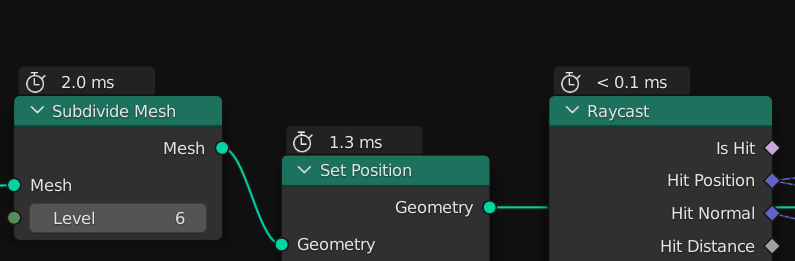
Overlay des timings du node.¶
Les timings des nœuds indiquent le temps qu’un nœud a pris pour s’exécuter la dernière fois que le groupe de nœuds a été évalué. Ils peuvent être activés dans la fenêtre contextuelle des overlays en haut à droite de l’éditeur de nœuds. Lorsqu’un groupe de nœuds est utilisé à plusieurs endroits, les délais dépendent du contexte de l’éditeur de nœuds, qui s’affiche dans le chemin en haut à gauche.
Les nœuds de frame affichent le temps total de tous les nœuds contenus et le nœud de sortie de groupe affiche le temps total pour l’ensemble du groupe de nœuds.
Les délais affichés ne doivent être considérés qu’à titre indicatif, car ils peuvent également prendre en compte des actions telles que la copie ou la suppression d’une entrée de géométrie qui ne font pas partie du fonctionnement du nœud. De plus, lorsqu’un nœud utilise plusieurs cœurs du processeur, le système d’évaluation peut fonctionner sur d’autres nœuds en même temps. Il est également important de se rappeler que les field nodes ne fonctionnent généralement pas seuls, de sorte que leur temps d’exécution n’est ajouté qu’aux nœuds de flux de données auxquels ils sont connectés.
Superposition d’attributs nommés¶
La superposition “Attributs nommés” permet d’afficher lorsqu’un attribut nommé personnalisé est utilisé par un Nœud Capture Attribute, un Nœud Named Attribute et un Nœud Remove Named Attribute et peuvent être écrits, lus ou supprimés.
L’utilisation d’attributs nommés (par opposition aux Attributs anonymes) peut être problématique lorsque la géométrie d’origine possède déjà des attributs avec des noms spécifiés. Dans ce cas, un groupe de nœuds de géométrie peut écraser par erreur certaines données essentielles. La superposition aide à faciliter la détection de cette situation.
Les mêmes données sont également disponibles dans le panneau Attributs nommés de l’interface utilisateur du modificateur.
Randomisation de la géométrie¶
De nombreux nœuds ne garantissent pas l’ordre des éléments dans lesquels ils génèrent des éléments. Par exemple, l’ordre des arêtes sortant du nœud Triangulate est déterministe mais pas bien défini. L’ordre peut changer entre les versions de Blender. Par conséquent, si les configurations de nœuds dépendent d’un ordre spécifique, elles peuvent être interrompues lors de la mise en œuvre de changements Blender. Changer l’ordre peut souvent être nécessaire afin de corriger des bugs ou d’améliorer les performances.
La “randomisation géométrique” peut être temporairement activée pour voir si un fichier-blend dépend des indices de manière instable. Si activé, divers algorithmes internes mélangent les éléments géométriques du résultat afin que toute dépendance à leur égard ne fonctionne plus. Lors de la création de configurations censées durer longtemps, il est recommandé de vérifier si elles fonctionnent toujours avec la randomisation activée.
Pour l’activer, activer d’abord Developer Extras dans les préférences. Rechercher ensuite Set Geometry Randomization. Le popup permet d’activer et de désactiver la randomisation.